Nameščanje Bluetooth v računalniku
Bluetooth je način prenosa podatkov in izmenjave informacij v brezžičnem omrežju, ki deluje na razdalji 9-10 metrov, odvisno od ovir, ki vplivajo na prenos signala. V najnovejših specifikacijah Bluetooth 5.0 so izboljšali pasovno širino in doseg.
Vsebina
Namestite Bluetooth v operacijskem sistemu Windows
Upoštevajte glavne načine za priključitev adapterja Bluetooth na računalnik in težave, ki se lahko pojavijo. Če že imate vgrajen bluetooth modul, vendar ne veste, kako ga vključiti ali imate težave z njim, bo to obravnavano v metodah 2-4.
Preberite tudi: Omogočanje Bluetootha na prenosnem računalniku Windows 8
1. način: Povežite se z računalnikom
Bluetooth-adapterji obstajajo v dveh različicah: zunanji in notranji. Njihova razlika je v vmesniku povezave. Prvi je prek vrat USB priključen kot navaden pogon USB.

Druga zahteva demontažo sistemske enote, saj je nameščena neposredno v PCI režo na matični plošči.

Po namestitvi se na namizju prikaže obvestilo za povezavo nove naprave. Namestite gonilnike z diska, če so na voljo, ali uporabite navodila iz metode 4.
2. način: možnosti Windows
Ko uspešno namestite modul, ga morate omogočiti v sistemu Windows. Ta metoda ne bo povzročala težav niti za najbolj neizkušene uporabnike, ampak se razlikuje po hitrosti in razpoložljivosti.
- Kliknite ikono »Start« v »Ploščo opravil« in izberite element »Možnosti« .
- V oknu, ki se odpre, kliknite razdelek »Naprave« .
- Odprite zavihek "Bluetooth" in aktivirajte drsnik na desni. Če vas zanima podrobne nastavitve, izberite »Druge nastavitve Bluetooth«.
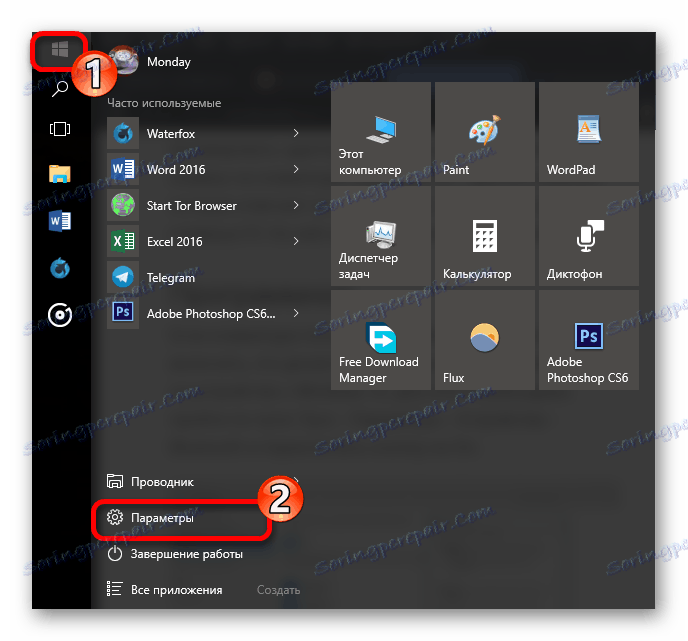
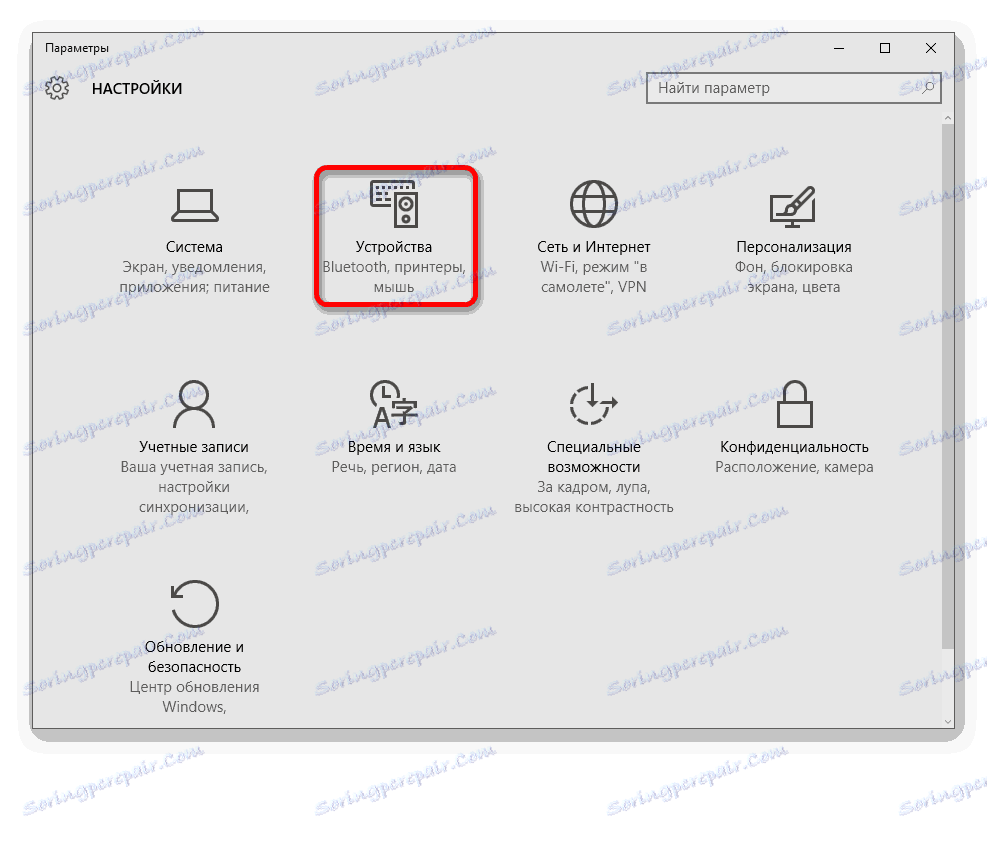
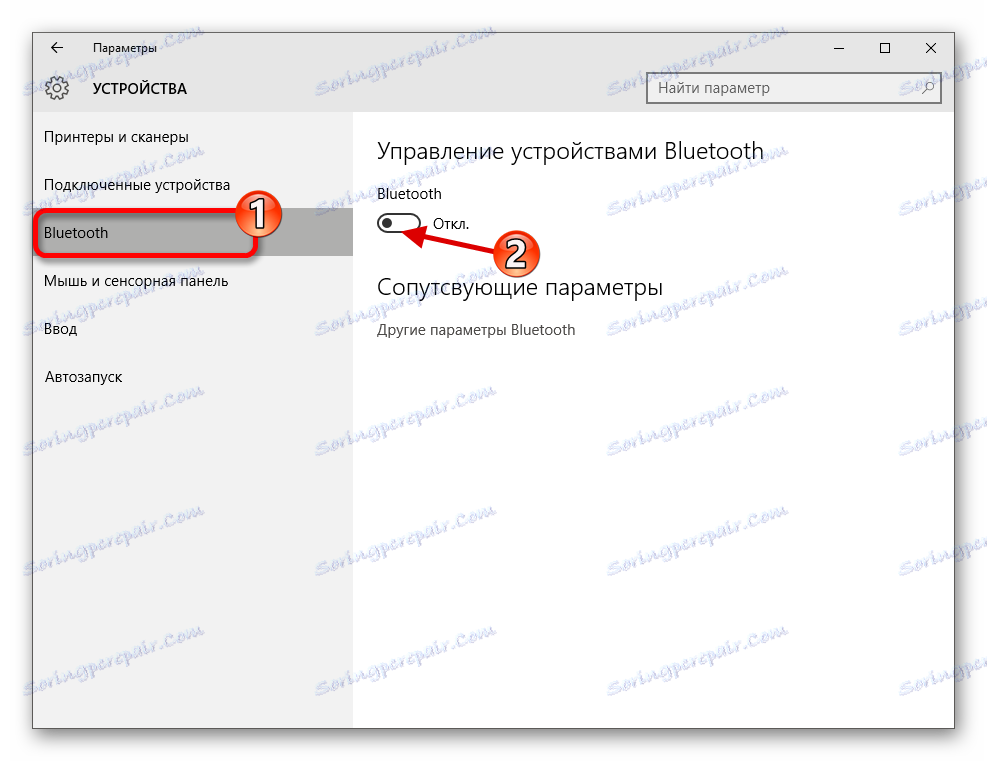
Preberite več: Vključite Bluetooth v operacijskem sistemu Windows 10
3. način: BIOS
Če prejšnja metoda zaradi nekega razloga ni primerna, lahko vklopite Bluetooth v BIOS-u. Ta metoda je primernejša za izkušene uporabnike.
- Med zagonom računalnika pridržite gumb, ki je potreben za dostop do BIOS-a. Ta ključ lahko najdete na spletni strani proizvajalca matične plošče ali na zaslonu za prenos.
- Pojdite na zavihek "Konfiguracija naprave na vozilu", v meniju izberite "Onboard Bluetooth" in spremenite stanje iz "Disabled" na "Enabled" .
- Po vseh manipulacijah shranite nastavitve in zaženite kot običajno.
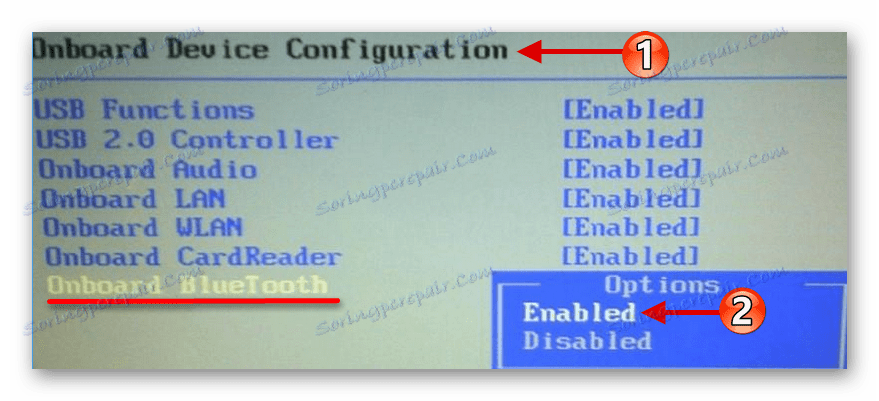
Če iz nekega razloga ne morete vnesti BIOS-a, uporabite ta članek.
Preberite več: Zakaj BIOS ne deluje?
4. način: Namestite gonilnike
Če po izvedbi prej opisanih dejanj niste dosegli želenega rezultata, je morda težava gonilnik naprave Bluetooth.
- Uporabite bližnjico na tipkovnici Win + R, da odprete vrstico »Zaženi« . V novo okno vnesite
devmgmt.msc. Nato kliknite »V redu« in nato se odpre »Upravitelj naprav« . - Na seznamu naprav izberite Bluetooth .
- Z desno miškino tipko kliknite želeno napravo v podružnici in kliknite Update Driver ....
- Windows vam ponuja dva načina za iskanje posodobljenih gonilnikov. Izberite »Samodejno iskanje« .
- Po vseh izvedenih manipulacijah se bo začel postopek iskanja voznikov. Če OS uspešno izvede ta postopek, bo sledila namestitev. Zato se odpre okno s poročilom o uspešnem izidu operacije.
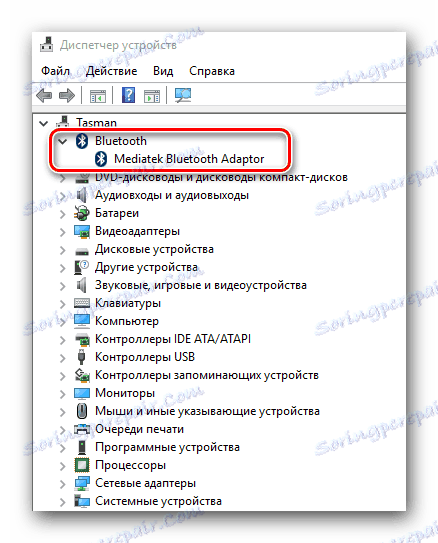

Več informacij o gonilnikih: Prenos in namestitev gonilnika za adapter Bluetooth za Windows 7
Zaključek
Preučili smo osnovne načine za namestitev Bluetootha na računalnik, njegovo vključitev ter morebitne težave in načine za njihovo odpravo.